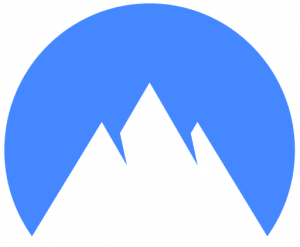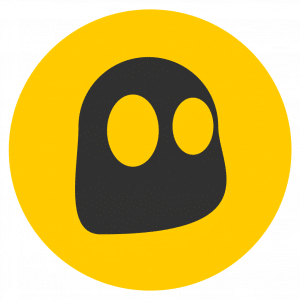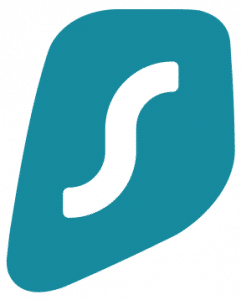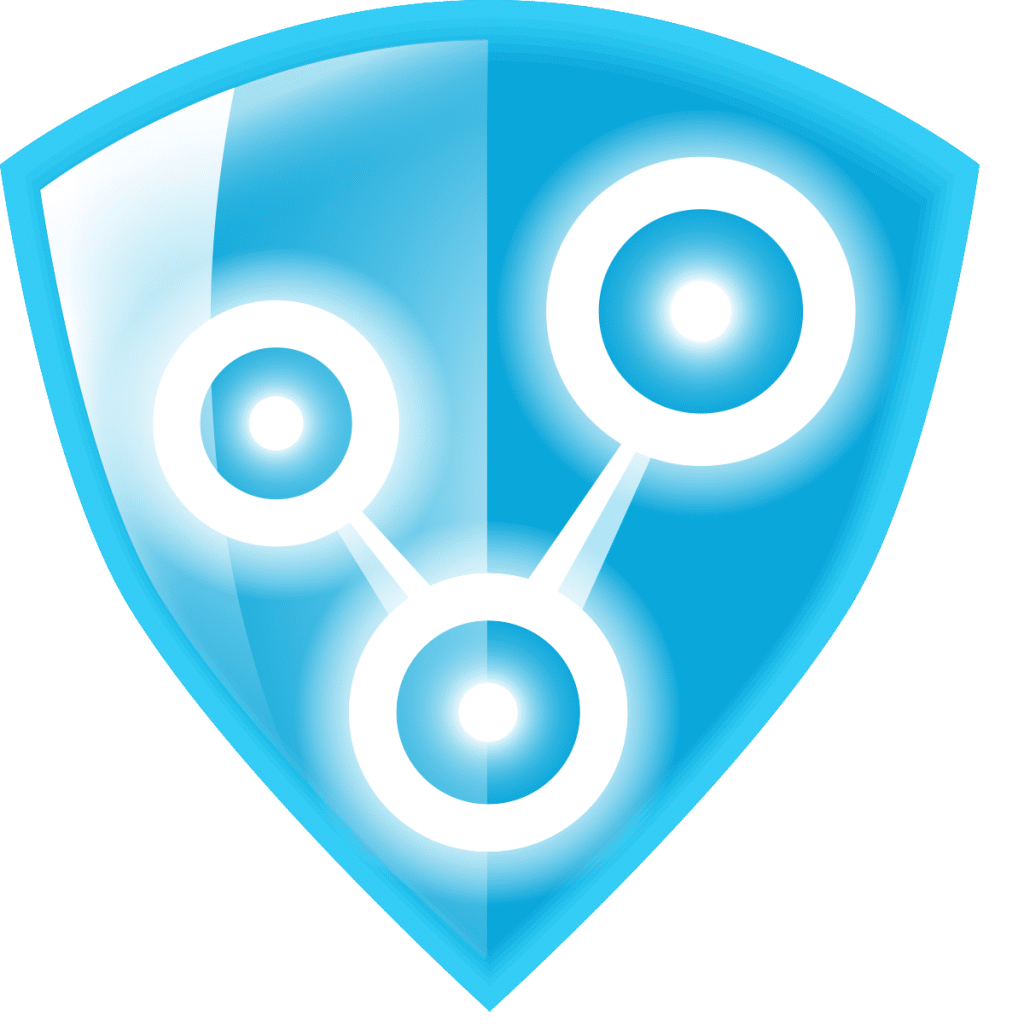
RadminVPN
★ ★ ★
무료 VPN. 뛰어난 기능은 다음과 같습니다.
RadminVPN 사용하는 VPN 서비스가 아닙니다. 여러 사용자가 마치 근거리 통신망이나 LAN에 있는 것처럼 서로 연결할 수 있도록 무료 VPN 서비스를 구현할 수 있는 소프트웨어입니다. 따라서 멀티플레이어 모드의 비디오 게임과 같은 특정 응용 프로그램에 매우 유용할 수 있습니다.
당신이 원하는 경우 더 알아보기 Radmin VPN에 대해 그리고 이것이 귀하의 경우에 정말로 필요한 것이라면 이에 대해 알아야 할 모든 것을 계속 읽으시기 바랍니다…
RadminVPN이란 무엇입니까?
RadminVPN은 시스템이 완전히 무료이며 사용하기 매우 쉽습니다. Microsoft Windows 운영 체제에서 사용할 수 있습니다. VPN을 생성하여 사용자에게 인터넷을 통해 컴퓨터 간에 안전하게 연결할 수 있는 가능성을 제공하지만 마치 실제로 LAN 안에 있는 것처럼 보입니다. 즉, 동일한 네트워크 내에서.
특징
이 페이지에 설명된 다른 서비스 대신 Radmin VPN을 사용하려는 경우 다음 중 일부를 알아야 합니다. 강점과 약점과 함께 그 특성:
- 보안: 이 프로그램을 사용하면 암호화된 트래픽이 있는 보안 터널을 만들어 데이터를 안전하게 보호할 수 있지만 어떤 장소에 연결하거나 탐색할 수는 없으며 단순히 컴퓨터 간의 연결일 뿐입니다.
- 속도: 연결 속도가 상당히 빨라서 최대 100Mbps까지 지원합니다.
- 신뢰성: 매우 안정적인 시스템이며, 다른 VPN 서비스와 마찬가지로 일정 시간 사용 후 문제가 발생하지 않습니다. 항상 첫날처럼 계속 운영됩니다.
- 단순성: 프로그램을 다운로드하여 설치하기만 하면 되며 구성이 매우 쉽습니다. 기술 지식이 없는 사람들에게도.
에 관한 기타 제한 사항 또는 고려 사항에 따라 앱은 Windows에서만 사용할 수 있습니다. 따라서 한 컴퓨터와 다른 컴퓨터에 모두 해당 운영 체제가 있어야 합니다. 모바일 간, PC와 모바일, 심지어 PC와 PC의 운영 체제가 다른 경우에도 링크를 생성할 수 없습니다...
Radmin VPN은 무엇을 위해 사용할 수 있습니까?
그렇다면 이 매우 특이한 VPN 네트워크는 무엇에 사용할 수 있을까요? 글쎄, Redmin VPN 앱 그들은 매우 제한적입니다 다른 "오프로드" 서비스와 비교할 때 Redmin이 훨씬 더 효율적이고 눈에 띄는 응용 프로그램이 있습니다. 예를 들어:
- 원격 컴퓨터 연결: 이제 재택근무를 통해 사무실에 있는 서버나 원격 컴퓨터에 연결해야 하는 경우 암호화된 채널을 생성하여 안전하게 연결할 수 있습니다. 이를 통해 가정, 호텔, 공공 장소 등과 같이 보호되지 않은 네트워크에서 작동하는 경우에도 데이터를 보호하는 작업을 수행할 수 있습니다.
- 노름: 온라인 비디오 게임에 열광하는 사람들도 이 "LAN"의 이점을 누릴 수 있지만 원격으로 컴퓨터에 연결하여 고속으로 플레이하고 제XNUMX자의 시선을 피하기 위해 암호화를 통해 연결을 보호합니다.
- 관리/헬프데스크: 보안 연결을 통해 원격 컴퓨터를 관리하거나 원격 컴퓨터의 문제를 해결하는 헬프 데스크 역할을 할 수 있습니다.
사용 방법 RadminVPN
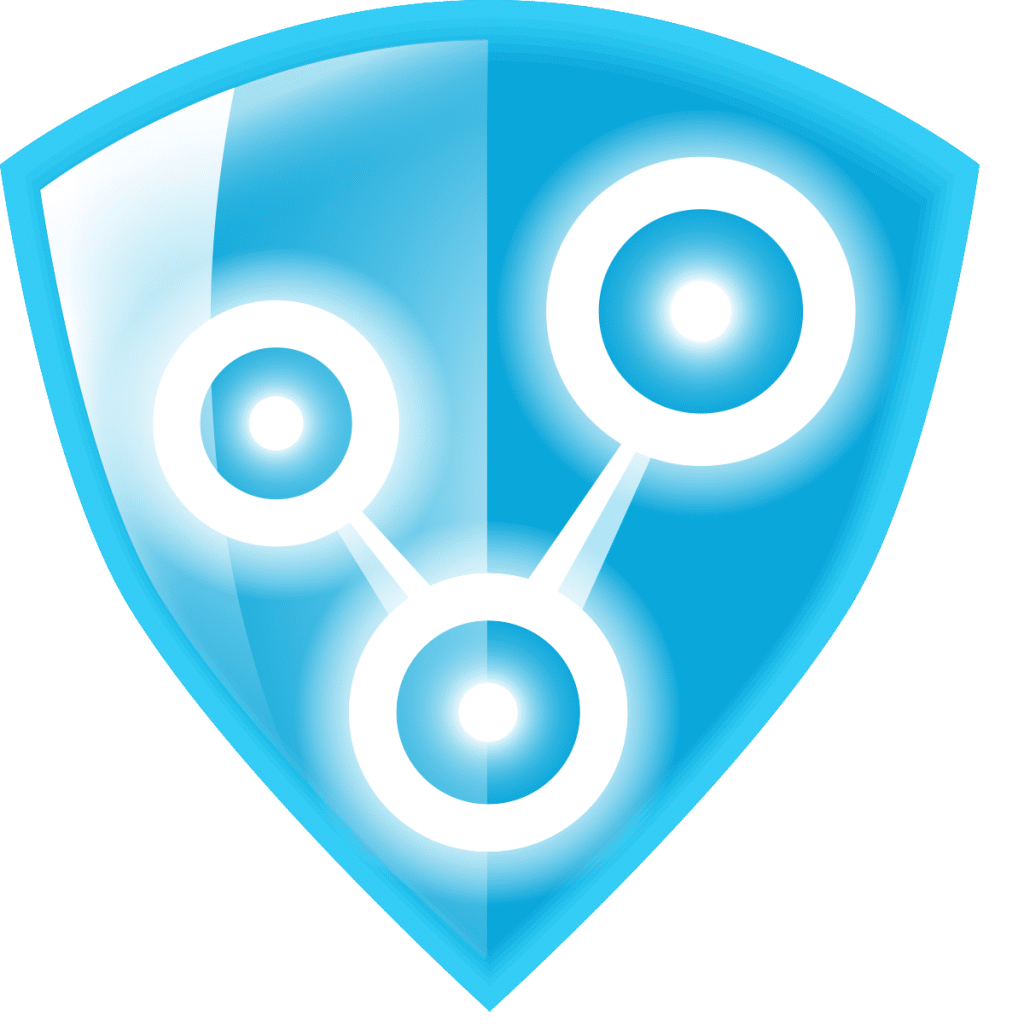
RadminVPN
★ ★ ★
Radmin VPN 사용을 시작하려면 완전히 무료이므로 잃을 것이 없다는 것을 이미 알고 계실 것입니다. 또한 내가 언급한 이러한 이점과 따라야 할 단계 사용을 시작하려면:
- Redmin VPN 앱을 다운로드합니다.
- Windows에 앱을 설치합니다.
- Redmin VPN 앱을 실행합니다.
- 네트워크 만들기를 클릭합니다.
- 그런 다음 원하는 이름을 연결에 입력하고 네트워크에 액세스하는 데 필요한 암호를 입력합니다.
- 만들기 버튼을 누르면 준비가 완료됩니다.
- 이제 Radmin VPN의 기본 화면으로 돌아가면 생성된 네트워크가 표시되는 것을 볼 수 있습니다.
- 연결하려는 원격 컴퓨터는 동일한 단계 1-3을 반복해야 하지만 네트워크 생성 버튼을 사용하는 대신 네트워크 연결을 선택해야 합니다. 네트워크 이름과 암호를 묻는 메시지가 표시되며 암호가 있는 경우 보안 채널을 통해 연결할 수 있으며 두 컴퓨터 모두 가입을 클릭하여 연결됩니다.

원하는 경우 Radmin VPN을 사용하여 원격 관리 또는 헬프 데스크. 이렇게 하려면 제어하려는 원격 컴퓨터에서 추가 서비스를 구성할 수 있습니다.
- 제어하려는 원격 컴퓨터에서 Radmin VPN을 엽니다.
- 도움말 메뉴로 이동
- 그런 다음 Redmin 서버 설치로 이동합니다.
- 원하는 사용자와 권한을 추가합니다.
- 이제 로컬 컴퓨터에서 다운로드하여 설치하십시오. Radmin 뷰어. 서버에 연결하는 클라이언트가 됩니다.
- 이제 이전 단계에서 설명한 대로 Radmin VPN을 사용하여 두 컴퓨터를 연결합니다. 그리고 메뉴에서 Radmin > 모든 권한을 선택할 수 있습니다.
- 사용자 이름과 암호가 포함된 자격 증명을 요청합니다. 원격 컴퓨터에 Radmin 서버를 구성할 때 넣은 것과 동일한 것을 넣습니다.
- 수락하면 이미 연결되어 있고 해당 장비에서 원격으로 작동하도록 제어할 수 있습니다.